Es realmente molesto que cuando desea encontrar un marcador agregado recientemente, tenga que desplazarse hacia abajo y obtenerlo, ya que ha agregado muchos marcadores en su Google Chrome, Firefox, Safari u otros navegadores. ¡Qué inconveniente! Es por eso que muchas personas quieren administrar, incluso eliminar, sus favoritos en el iPhone.
Aquí le diremos cómo eliminar marcadores y administrar marcadores sin esfuerzo. Y hay 3 métodos para eliminar marcadores, puede elegir uno de ellos según sus necesidades.
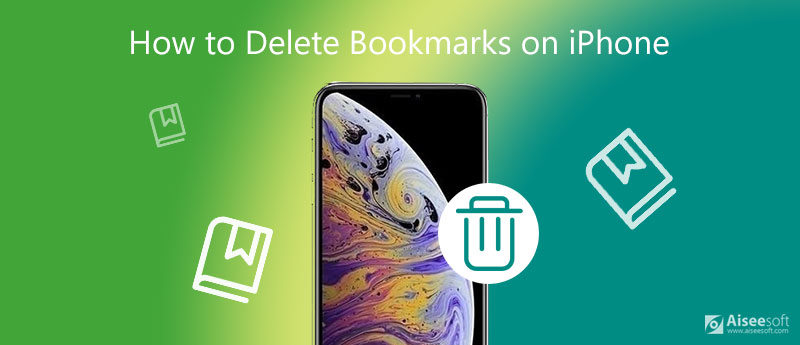
¿Cómo eliminar "Favoritos" en Safari? ¿Cómo eliminar marcadores en Safari? Si no tiene muchos marcadores y "Favoritos" en su Safari, Google Chrome, Firefox y otros navegadores, puede eliminarlos directamente del iPhone. Eso significa que tienes que borrar los marcadores uno por uno.
Después de abrir Safari, Chrome o Firefox en su iPhone, toque el icono de marcador y todos los marcadores que haya agregado se mostrarán aquí.
Toque "Editar" y seleccione el marcador que desea eliminar, y luego toque el ícono rojo menos, luego, haga clic en "Eliminar" para eliminar el marcador. Si desea eliminar más, simplemente haga esto nuevamente.
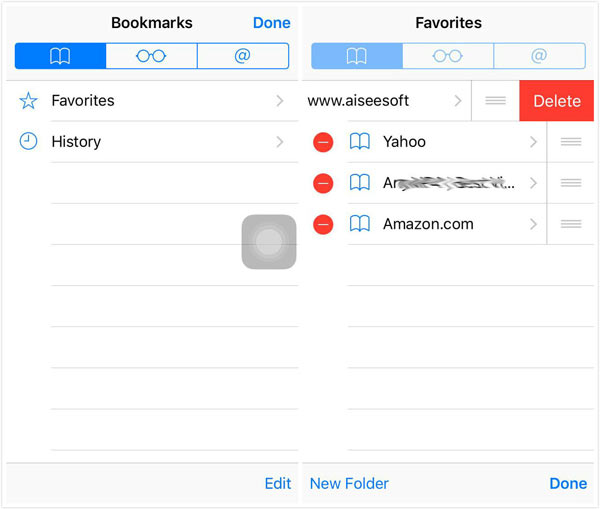
A veces, si tiene demasiados marcadores de Google para administrarlos ordenadamente, le recomendamos que no pierda el tiempo para eliminar los marcadores uno por uno directamente desde el iPhone. Además, si obtiene un nuevo iPhone y se prepara para vender su antiguo iPhone, debe borrar todos los marcadores y su iPhone en caso de divulgación de privacidad.
¿Entonces iPhone Cleaner puede ser la mejor herramienta para eliminar marcadores a fondo.
100% Seguro. Sin anuncios.

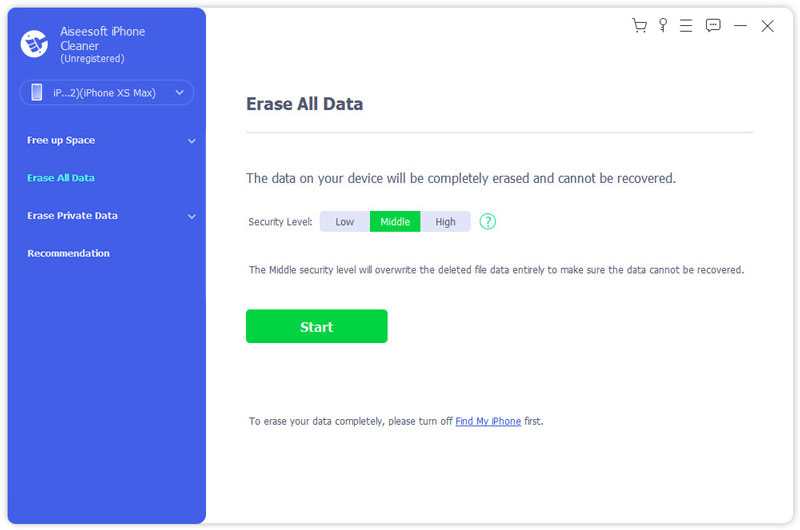
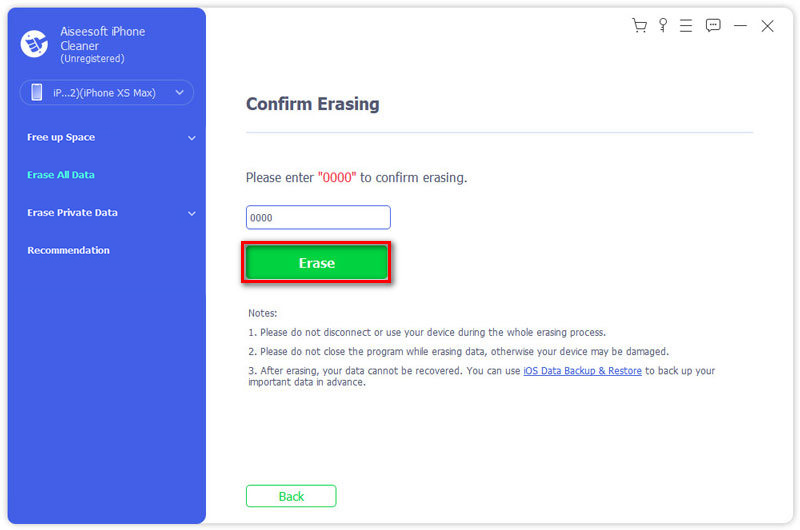
Otra herramienta de eliminación de marcadores en la que puede confiar es FoneEraser. Con este programa de borrado, puedes:
◆ Soporte para eliminar, agregar y editar marcadores en iPhone, iPad y iPod touch.
◆ Borre todo tipo de contenidos y configuraciones de forma permanente para proteger su privacidad y hacer que su información esté segura.
◆ Tres niveles de borrado para eliminar marcadores y iPhone en diferentes grados.
◆ Admite múltiples dispositivos iOS, incluidos iPhone 16 / 15/14/13/12/11/XS/XR/X/8/7/6, iPad, iPod.
Ahora, veamos cómo eliminar marcadores con FoneEraser. ¡Simplemente descárguelo y pruébelo gratis!
100% Seguro. Sin anuncios.
100% Seguro. Sin anuncios.
Después de descargar e instalar FoneEraser en su computadora, use un cable USB para conectar su iPhone a la computadora y ejecutar estos marcadores más claros. Espera un momento y FoneEraser reconocerá el iPhone automáticamente.
Cuando el nombre de su iPhone se muestre en la interfaz, haga clic en "Borrar nivel" para elegir el nivel para deshacerse de los marcadores y el iPhone.
Haga clic en "iniciar" para eliminar por completo todos los marcadores y otros contenidos en su iPhone.
1. Puede recibir el aviso "Almacenamiento casi lleno" en el dispositivo, haga clic en "Listo" para continuar.
2. Para evitar borrar sin hacer, no desconecte el dispositivo durante el borrado.
3. A excepción de los marcadores, se borrará otro contenido importante. Si desea hacer una copia de seguridad de todos los archivos de su iPhone, puede usar FoneTrans, una transferencia de iOS para exportar datos del iPhone a la computadora.
¿Cómo reaparezco mis marcadores?
Para reaparecer sus marcadores en su navegador, puede intentar presionar Ctrl+Z en la ventana Biblioteca o en la barra lateral de Marcadores para recuperarlos, siempre y cuando haya eliminado este marcador o carpeta de marcadores. Pero si usa iPhone Cleaner para eliminar marcadores en dispositivos iOS, estos marcadores no se pueden recuperar.
¿Dónde están mis marcadores de Google en mi iPhone?
Abra la aplicación Chrome en su iPhone. En la esquina inferior derecha, verá las opciones Más marcadores. Tóquelo y encuentre el marcador que necesita.
¿Cómo elimino favoritos?
Para eliminar un favorito, primero debe tocar Buscar. Luego busque la opción Favoritos. Toque el icono de los tres puntos y elimine los favoritos como desee.
Ahora, se le han mostrado 3 formas de eliminar marcadores en iPhone. Y puede elegir uno de ellos para borrar los marcadores en el iPhone, incluidos los marcadores de Google, Firefox y Safari. Por supuesto, si tienes mejores ideas, puedes contarnos a través de tu reseña.

iPhone Cleaner puede limpiar datos inútiles en su dispositivo de forma selectiva. También puede usarlo para borrar sus datos privados y mantener su iPhone/iPad/iPod Touch rápido y seguro.
100% Seguro. Sin anuncios.
100% Seguro. Sin anuncios.
¡Felicitaciones!
Te has suscrito con éxito a nuestro boletín informativo. El exclusivo hasta un 40 % para los suscriptores es AISEFOKS ¡Ahora puedes copiarlo y usarlo para disfrutar de más beneficios!
¡Copiado exitosamente!